AI英会話「Speak」、便利だからと勢いで登録したはいいものの
ふと気づくんですよね。
「…あれ、解約ってどこからやるんだっけ?」
アプリを消しても課金は止まらないし、退会しても自動更新は続くしで、
なんだか“迷路みたい”な仕組みなんです。
でも安心してください。
Speakは登録したルート(iOS / Android / Web)ごとにやり方が違うだけ。
まずは、自分がどこで登録したかを思い出すところからスタートです。
【iOS編】Apple ID経由の解約
iPhoneで登録した場合は、Speakアプリ内には“解約ボタン”はありません。
解約ステップ
- 設定アプリを開く
- いちばん上の【自分の名前】をタップ
- 「サブスクリプション」を開く
- 「Speak」を選ぶ
- 「サブスクリプションをキャンセル」をタップ
気をつけたいポイント
- 更新日の24時間前までに解約しないと間に合いません
- 解約しても、残り期間はフルで使えます

ゆみ
気づいたら年額19,800円…なんてことを避けるためにも早めの操作が安心ですね
【Android編】Google Play経由は“定期購入”からスパッといける
Android勢はGoogle Playストアで管理。
実はここがいちばん迷いにくいルートです。
解約ステップ
- Google Playストアを開く
- 右上のプロフィールアイコンをタップ
- 「お支払いと定期購入」→「定期購入」
- Speakを選び、「定期購入を解約」
注意点
- 解約後にはGoogleから“キャンセルされました”メールが届きます
- 有効期限まではプレミアム機能が全部使えます

けん
ちゃんと解約できたかは「定期購入」一覧を見れば一発ですよ
【Web決済編】公式サイト(Paddle)経由は“アプリ or マイページ”から
Web決済勢はちょっとだけ複雑。
Paddleのメールにあるリンクで解約できるのですが…
これ、やると残り期間が消えることもあるので要注意!
アプリからの解約
- Speakアプリを開く
- 右上の“人型アイコン”をタップ
- 「設定」→「メンバーシップを管理」
- 「購読キャンセル」を選択
Webブラウザからの解約
- 公式サイトにログイン
- 「メンバーシップ管理」→「購読キャンセル」
注意点
- Paddleメールのリンクは使わないのが無難
- 公式アプリ or マイページを使うのが正解

まりこ
残りの有効期間が消えちゃうのはもったいないので、必ず正規ルートで解約しましょう
解約できたか不安なときの“チェック方法”
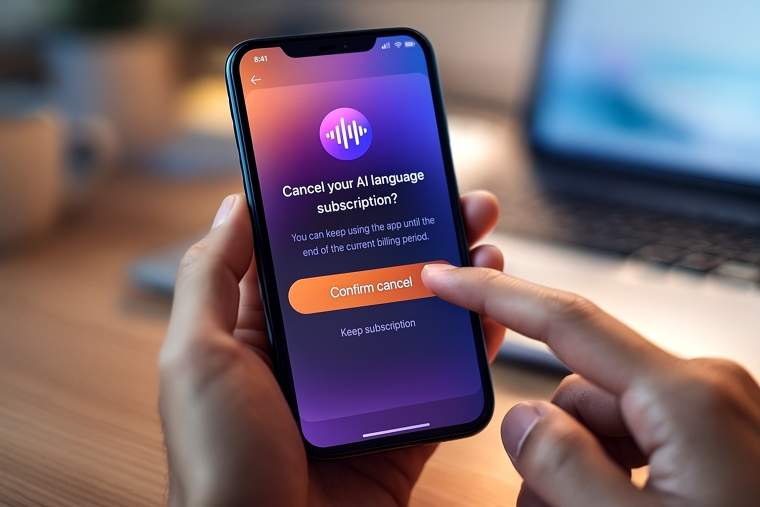
iOS
設定→サブスクリプションに「〇月〇日で終了」と表示
Android
Playストアで「キャンセル済み」の表示
Web
マイページに「購読を再開する」ボタンが登場
「解約したのにまだプレミアム使える…?」
→ それ、正常です。
解約=更新停止なので、有効期限までは普通に使えます。

サラ
プレミアム表示のままでも、更新されなければOKですよ
【返金ルール】解約と返金は完全に別物!
意外と誤解されがちですが、
解約してもお金は返ってきません。
返金したい場合は、登録ルートごとに別途申請が必要です。
返金窓口
- Apple:Appleのサポートサイトから「払い戻しをリクエスト」
- Android:Google Playサポートへ(方法により制限あり)
- Web(Paddle):Speakサポートへ連絡(購入から7日以内が目安)
全額返金の可能性があるケース
- 購入から7日以内
- 誤課金などの明確な理由がある場合

けん
30日過ぎるとほぼ返金は難しいので、迷ったら早めに動くのが吉です
【まとめ】解約ミスを絶対防ぐチェックリスト
これだけ押さえておけば安心です。
- どの決済ルートで登録したか確認
- ルート別の正しい解約方法で手続き
- 「キャンセル済み」「〇月〇日で終了」を確認
- 解約メールを保存しておく
- 返金希望なら7日以内に申請!

ゆみ
この流れで進めれば、解約トラブルはほぼゼロになりますよ


